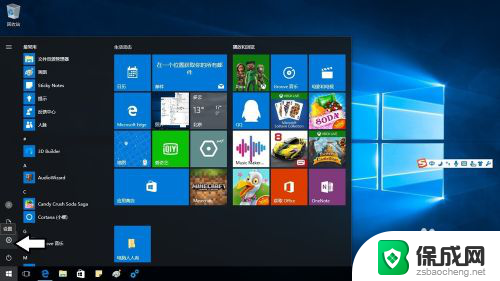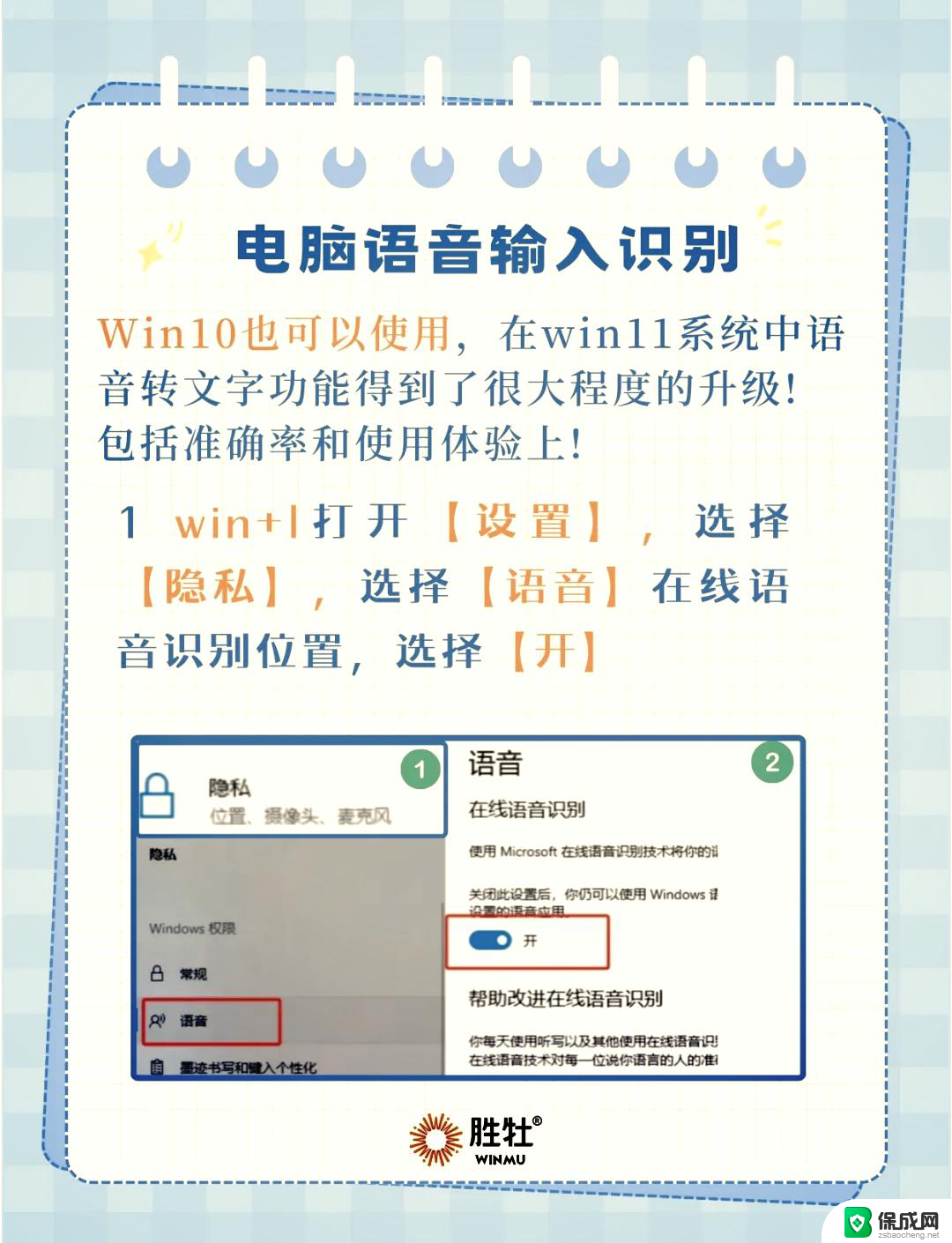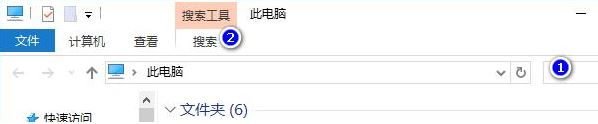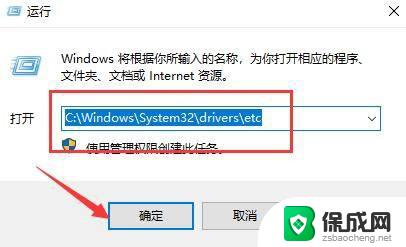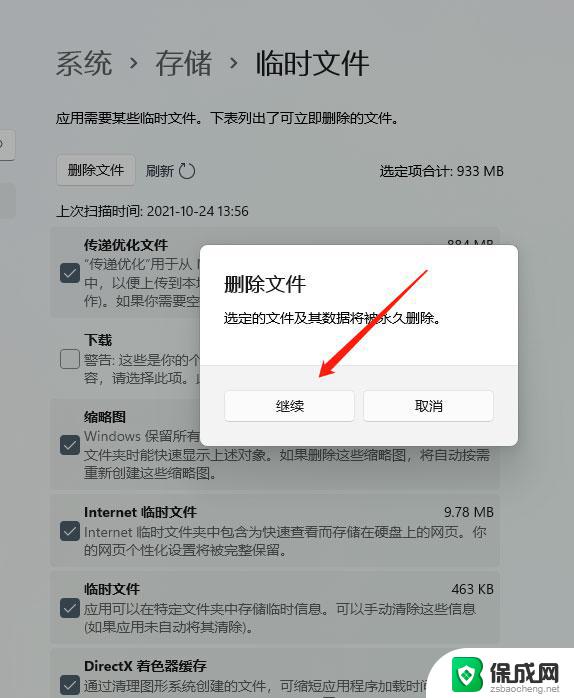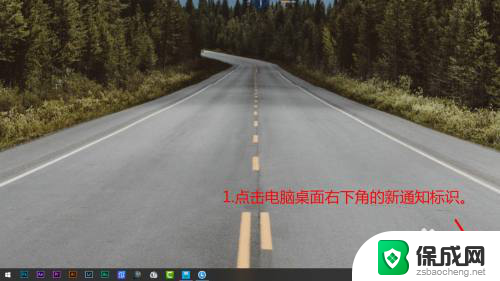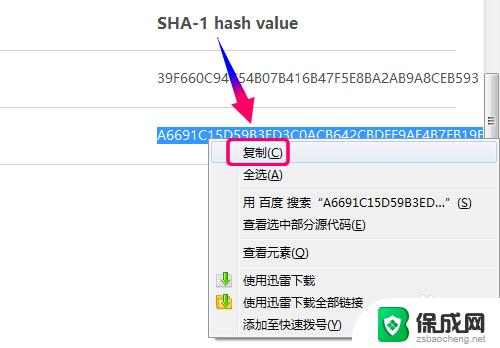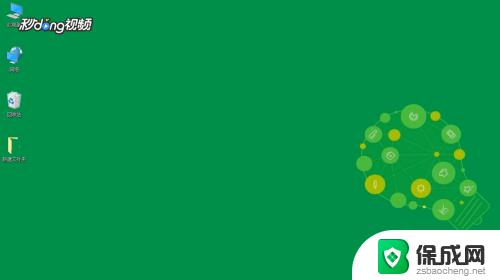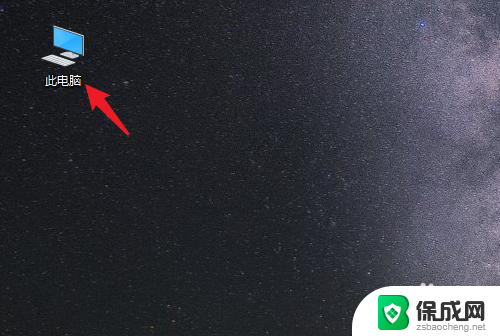win10gho文件如何转换为iso GHO转换成ISO文件步骤
在日常使用电脑的过程中,我们经常会遇到需要将Win10 GHO文件转换为ISO文件的情况,GHO文件是一种用于备份和恢复系统的镜像文件,而ISO文件则是一种常见的光盘镜像文件格式。想要将GHO文件转换为ISO文件,我们需要进行一系列的操作步骤。接下来就让我们一起来了解一下如何进行GHO转换成ISO文件的步骤。

GHO怎么转换成ISO系统镜像文件:
1、U盘启动盘(Windows系统中也可以),进入系统桌面后。打开左下角的开始菜单,点击“光盘工具--UltraISO”启动软碟通,如下图所示:
2、接着点击UltraISO软碟通中的“文件--打开”,如下图所示:
3、将此前准备的ISO文件添加进来,如下图所示:
4、接下来我们打开GHOst中的GHO文件,此处要注意是最大的那个。然后打开右键将其删除,如下图所示:
5、删除ISO原先的GHO文件后,点击“操作--添加文件”将需要转换的GHO文件替换进来即可。如下图所示:
以上就是win10gho文件如何转换为iso的全部内容,碰到同样情况的朋友们赶紧参照小编的方法来处理吧,希望能够对大家有所帮助。